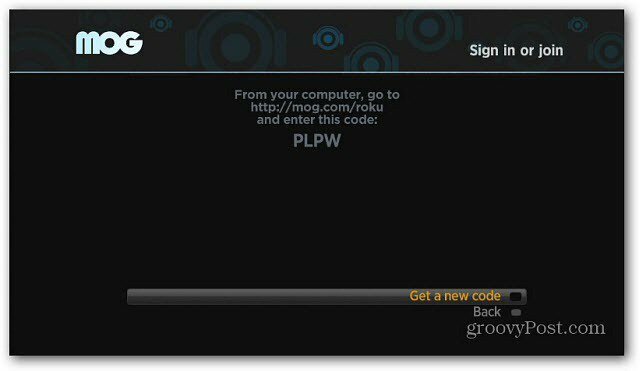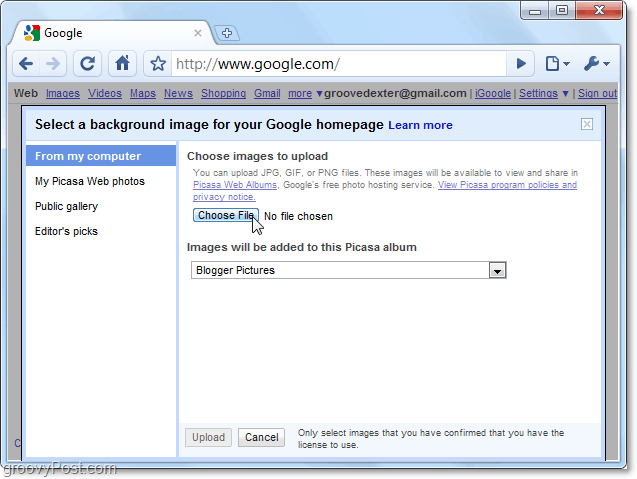Discordis võrguühenduseta kuvamine
Kangelane Erimeelsused / / December 21, 2021

Viimati värskendatud

Discordis võrguühenduseta ilmumine võimaldab teil vestlust jätkata, kuid peidab teie aktiivse oleku teiste kasutajate eest. Võrguühenduseta kuvamiseks järgige seda juhendit.
Discord on suurepärane viis sõpradega vestelda, kui mängite. Kuigi see on üks selle peamisi funktsioone, on palju muid funktsioonid Discordis. Näiteks saate määrata, et teie olek kuvatakse Discordis võrguühenduseta ja teil on endiselt juurdepääs sellistele funktsioonidele nagu sõnumside ja sõpradega vestlemine.
Võib-olla soovite tunduda võrguühenduseta, kui hoolitsete oma gildi hooldustööde eest, töötate meisterdamise või tasandamise kallal, või soovite lihtsalt rahu ja vaikust ilma serverist välja logimata.
Olenemata põhjusest, saate Discordis võrguühenduseta kuvada järgmiselt.
Kuidas arvutis või Macis Discordis võrguühenduseta kuvada
Kui soovite kuvada Discordis võrguühenduseta, kasutades arvuti või Maci töölauarakendust, peate järgima neid samme.
- Käivitage oma arvutis rakendus Discord ja klõpsake oma profiili pilti alumises vasakus nurgas. Teise võimalusena külastage veebi Discordi klienti ja logige selle asemel sisse.
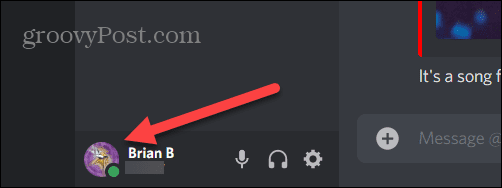
- Valige Nähtamatu kuvatavast menüüst.

- Teie profiiliikoonil kuvatakse hall täpp, mis näitab, et teie olek on võrguühenduseta.
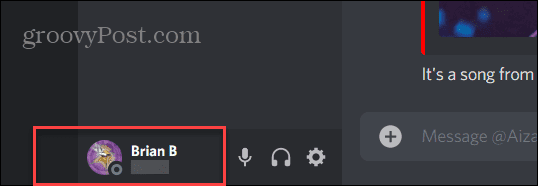
Kuidas kuvada mobiilseadmetes Discordis võrguühenduseta
Telefoni või tahvelarvuti rakenduses Discord võrguühenduseta kuvamiseks toimige järgmiselt.
- Käivitage oma seadmes rakendus Discord ja logige sisse, kui te pole seda veel teinud.
- Pärast seda puudutage paremas alanurgas oma profiiliikooni.
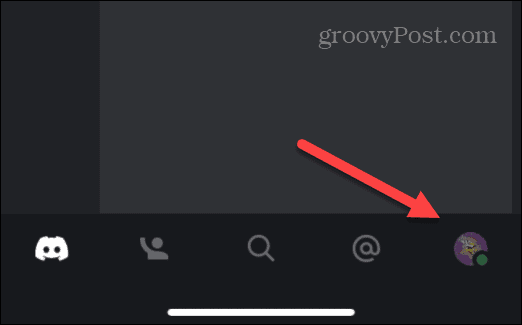
- Otsige üles ja puudutage Määra olek valik menüüst.
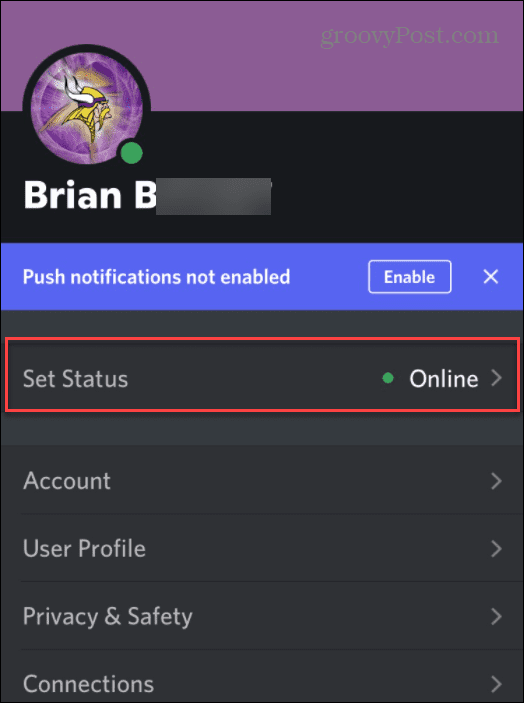
- Järgmisena puudutage Nähtamatu alates Määra olek allosas kuvatav menüü.
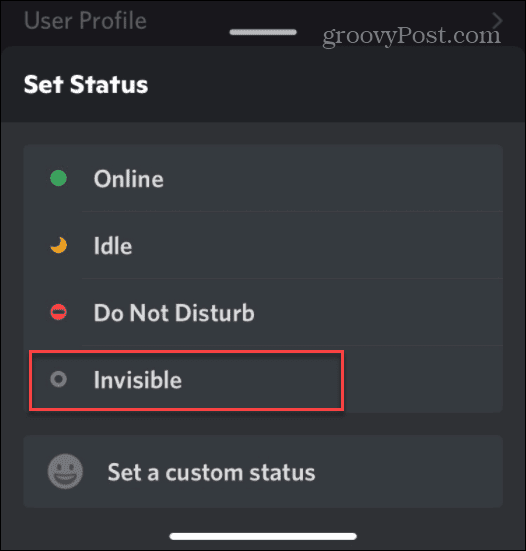
- Pärast olekuks Nähtamatu määramist kuvatakse teie profiiliikoonil hall täpp, nagu ka töölauarakenduses.
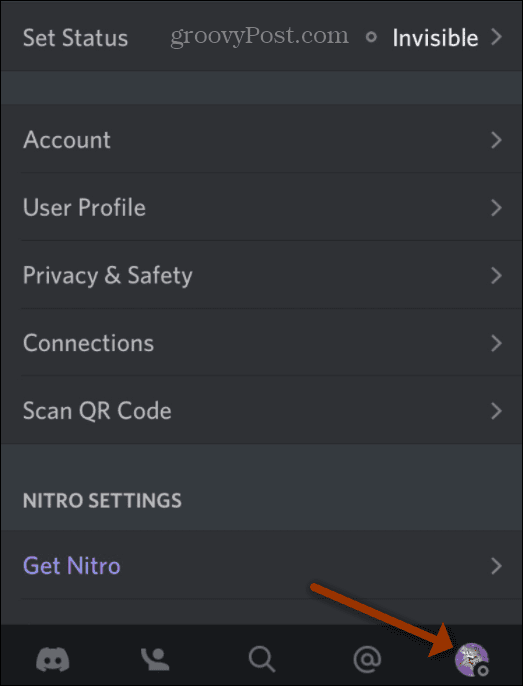
See on kõik. Kui soovite Discordis kuvada võrguühenduseta, määrake oma olekuks Nähtamatu. Kui määrate olekuks Nähtamatu, ei näe teid teised kasutajad ega ka serveri administraatorid.
Muud Discordi olekutüübid
Lisaks võrguühenduseta kuvamiseks olekuks Nähtamatu määramisele on Discordil ka järgmised olekuvalikud.
- Internetis: See olek näitab, et olete võrgus ja valmis minema. See on vaikeolek, kui avate rakenduse Discord. Kui olete võrgus, näete a roheline täpp teie profiiliikooni kõrval.
- Tühikäik: Annab teistele kasutajatele teada, et olete klaviatuurist eemal (AFK) või midagi muud tegemas. Jõudeolekut näitab a kollanepunkt oma profiiliikoonil.
- Mitte segada (DND): Nagu nimigi viitab, tähendab DND, et te ei sobi vestlema ja teid ei tohiks häirida. DND olekut näitab a punane täpp oma profiiliikoonil. Veel üks asi, mida tasub tähele panna, on see, et kui olete DND-režiimis, on Discordi märguanded vaigistatud. See on hea seade kasutamiseks näiteks siis, kui magate.
- Kohandatud olek: Kohandatud oleku loomine võib olla lõbus. Saate määrata igale muule olekule kohandatud kuvasõnumi. Samuti saate määrata kohandatud oleku kuvamiseks määratud aja jooksul või teatud tingimustel.

Discordi kasutamine
Ülaltoodud sammud peaksid teid aitama, kui soovite Discordis kuvada võrguühenduseta. See aitab anda teile pisut privaatsust just siis, kui seda vajate.
Mängijatele mõeldud suhtlusplatvormil võrguühenduseta oleku määramine võib tunduda vastuoluline, kuid sellel on palju põhjuseid. Kui olete Discordis uus, soovite teada, kuidas seda teha seadistage Discordis server mida saate kontrollida. Kui inimesed hakkavad teie kogukonnas probleeme tekitama, saate seda teha kasutaja Discordis jalaga lööma või blokeerima.
Kuidas leida oma Windows 11 tootevõti
Kui peate teisaldama oma Windows 11 tootenumbri või vajate seda lihtsalt OS-i puhtaks installimiseks,...
Kuidas kustutada Google Chrome'i vahemälu, küpsiseid ja sirvimisajalugu
Chrome teeb suurepärast tööd teie sirvimisajaloo, vahemälu ja küpsiste salvestamisel, et optimeerida teie brauseri jõudlust võrgus. Tema kuidas...
Poesisene hindade sobitamine: kuidas saada poes ostes veebihindu
Poest ostmine ei tähenda, et peate maksma kõrgemat hinda. Tänu hinnasobivuse garantiidele saate veebis allahindlusi ostes...
Kuidas kinkida Disney Plusi tellimus digitaalse kinkekaardiga
Kui olete nautinud Disney Plusi ja soovite seda teistega jagada, tehke järgmist, kuidas osta Disney+ kingituse tellimus ...